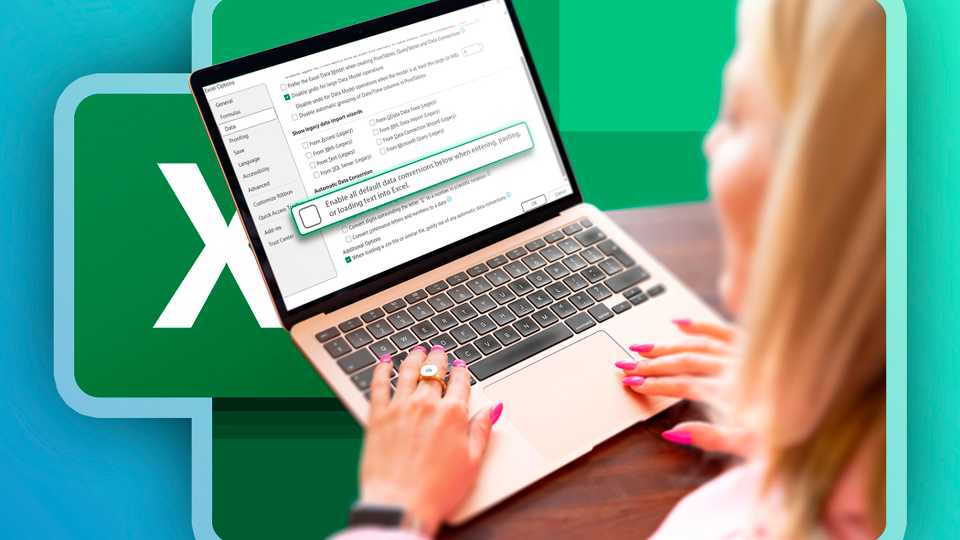Jakarta: Saat bekerja dengan kumpulan data yang besar, kamu akan lebih produktif jika mengetahui cara menemukan dengan cepat data yang kamu butuhkan.
Untungnya, Excel memiliki beberapa fungsi yang dapat membantu hal ini. Dikutip dari Make Use Of ini enam cara untuk menemukan data dengan cepat di Excel.
| Baca juga: Temukan Tren Data Tersembunyi dengan Fungsi CORREL Excel |
1. FIND
Fungsi FIND di Excel mengembalikan posisi numerik karakter atau string tertentu (urutan karakter) dalam string yang lebih besar. Fungsi ini berguna untuk ekstraksi teks yang tepat, manipulasi, dan pemformatan bersyarat.
Sintaks untuk fungsi FIND adalah:
FIND(search_text, text_to_search_in, [start_position])
Di sini, search_text adalah karakter atau substring yang ingin kamu temukan, dan text_to_search_in adalah string teks yang lebih besar yang ingin kamu cari.
Parameter start_position menentukan di mana kamu ingin fungsi tersebut memulai pencarian dalam string tersebut. Berikut adalah contoh bagaimana fungsi FIND akan terlihat dalam tindakannya:
=FIND("12345", "Pesanan # 12345 - Selesai")
Rumus di atas akan mengembalikan 9, karena substring 12345 dimulai pada posisi itu.
Fungsi FIND peka terhadap huruf besar/kecil. Fungsi ini membedakan antara huruf besar dan kecil. Misalnya, jika kamu mencari huruf A dalam substring apples, kamu akan mendapatkan kesalahan.
Jika kamu ingin menemukan sesuatu tanpa memperhatikan kepekaan huruf besar/kecil, gunakan fungsi SEARCH sebagai gantinya. Fungsi ini memiliki sintaksis yang mirip dengan fungsi FIND.
=SEARCH(teks_pencarian, teks_yang_di_cari, [posisi_awal])
2. SORT
Fungsi SORT dapat membantu jika kamu perlu mengatur data dalam rentang dalam urutan menaik atau menurun untuk memudahkan pencarian data tertentu di lembar Excel kamu.
Sintaks fungsi SORT adalah:
SORT(range_to_sort, [sort_index], [sort_order], [sort_by])
Parameter range_to_sort adalah rentang yang ingin kamu urutkan. Gunakan parameter sort_index untuk menentukan nomor kolom atau baris mana yang akan diurutkan dalam rentang tersebut (default adalah 1).
Parameter sort_order menentukan urutan pengurutan daftar, di mana 1 adalah ascending dan -1 adalah descending (default adalah ascending). Dan sort_by menentukan apakah akan mengurutkan berdasarkan baris (FALSE), yang merupakan default, atau kolom (TRUE).
Kita akan mengurutkan rentang pada gambar di bawah ini berdasarkan kolom kedua dan dalam urutan descending.
Berikut adalah tampilan rumus di Excel:
=SORT(A2:B6, 2, -1)
Rentang tersebut sekarang harus diurutkan dalam urutan descending.
3. FILTER
Fungsi FILTER mengevaluasi rentang data berdasarkan kondisi dan hanya mengembalikan baris dan kolom yang memenuhi kondisi tersebut.
Sintaks fungsi FILTER adalah:
FILTER(range_to_filter, condition, [value_if_empty])
Parameter range_to_filter adalah larik atau rentang sel yang ingin kamu filter. Parameter condition adalah kriteria yang menentukan apa yang harus dikembalikan dalam hasil yang difilter.
Parameter value_if_empty menentukan apa yang harus dikembalikan jika tidak ada yang memenuhi kondisi.
Kami akan memfilter rentang pada gambar di bawah ini untuk hanya menampilkan karyawan di departemen Penjualan.
Berikut adalah tampilan rumus saat digunakan:
=FILTER(A2:C6, B2:B6 = "Penjualan")
Sekarang kamu hanya akan melihat baris dan kolom yang memenuhi kriteria yang ditentukan.
4. INDEKS
Jika kamu ingin mendapatkan nilai sel tertentu dalam rentang data, kamu dapat menggunakan fungsi INDEX. kamu hanya perlu menentukan baris dan kolom tempat nilai tersebut berada.
Sintaks fungsi INDEX adalah:
INDEX(range_to_search, row_to_search_in, [column_to_search_in])
Parameter range_to_search adalah rentang tempat kamu akan mengambil nilai. Row_to_search_in dan column_to_search_in adalah nomor baris dan kolom tempat nilai berada dalam rentang (anggap saja sebagai koordinat).
Misalnya, dalam gambar tangkapan layar di bawah ini, kita akan mengambil Nilai (C4) yang diperoleh Alice dalam tes Bahasa Inggrisnya.
Seperti inilah rumusnya:
=INDEX(A1:C4, 4, 3)
Rumus ini akan mengembalikan 88 karena itulah nilai yang diperoleh Alice dalam tes Bahasa Inggrisnya.
5. MATCH
Fungsi MATCH di Excel mencari rentang data untuk nilai tertentu lalu mengembalikan posisi relatifnya. kamu kemudian dapat menggunakan nilai yang dikembalikan dengan fungsi seperti INDEX untuk mengambil dan memanipulasi data secara dinamis.
Sintaks fungsi MATCH adalah:
MATCH(nilai_yang_dicari, rentang_yang_dicari, [tipe_pencocokan])
Di sini, nilai_yang_dicari adalah nilai yang ingin kamu temukan dan rentang_yang_dicari adalah rentang tempat kamu mencarinya.
Parameter tipe_pencocokan menentukan tipe pencocokan yang akan digunakan. Berikut adalah tipe yang dapat kamu gunakan:
Tipe Pencocokan
Deskripsi
1 (default) untuk Mengembalikan nilai terbesar yang kurang dari atau sama dengan nilai_yang_dicari.
0 untuk mengembalikan kecocokan persis.
-1 untuk mengembalikan nilai terkecil yang lebih besar dari atau sama dengan nilai_yang_dicari
Untuk contoh kita, kita akan menggunakan fungsi MATCH untuk menemukan posisi Carol dalam rentang. Kita juga ingin kecocokannya persis.
Berikut adalah tampilan fungsi di Excel:
=MATCH("Carol", A2:A6, 0)
Setelah menjalankan rumus di atas, fungsi akan mengembalikan 3 karena kecocokan persis Carol adalah item ketiga dalam rentang.
6. XLOOKUP
Dengan fungsi XLOOKUP, kamu menentukan nilai yang akan dicari dalam suatu rentang, lalu mengekstrak nilai terkait dari rentang lain.
Tidak seperti fungsi HLOOKUP dan fungsi VLOOKUP, XLOOKUP memungkinkan kamu mencari ke segala arah, sehingga pencarian data di lembar kerja kamu menjadi lebih fleksibel.
Sintaks fungsi XLOOKUP adalah:
XLOOKUP(nilai_yang_akan_dicari, rentang_yang_akan_diperiksa, rentang_yang_akan_dikembalikan, [jika_nilai_tidak_ditemukan], [jenis_pencocokan], [mode_pencarian])
Dalam sintaksis ini, nilai_yang_akan_dicari adalah nilai yang kamu cari, rentang_yang_akan_diperiksa adalah rentang tempat nilai yang kamu inginkan akan diekstrak, dan rentang_yang_akan_dikembalikan adalah tempat asal nilai terkait dari nilai pencarian.
Kamu hanya perlu menentukan ketiga parameter ini agar fungsi berfungsi, jadi hanya parameter inilah yang akan menjadi fokus kita.
Mari kita perjelas dengan contoh berdasarkan tangkapan layar di bawah ini. Kami ingin mencari Banana (A2) dan mengembalikan warnanya dari kolom terkait (B).
Berikut ini adalah tampilan rumus di Excel:
=XLOOKUP("Banana", A:A, B:B)
Menjalankan rumus ini akan mengembalikan Kuning (B2), nilai terkait berdasarkan pencarian nilai Banana.
Keenam fungsi Excel ini akan membantu kamu menemukan, mengatur, dan mengekstrak informasi dari kumpulan data besar dengan cepat.
Hal ini dapat meningkatkan produktivitas Excel dan kemampuan kamu untuk menganalisis data secara efisien secara signifikan.
Cek Berita dan Artikel yang lain di